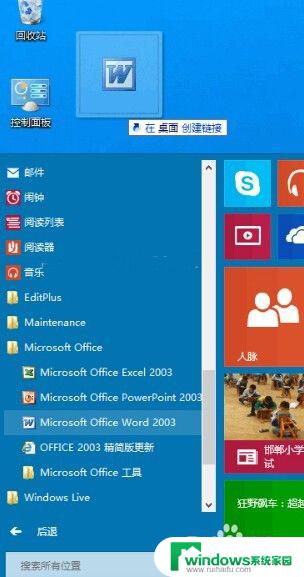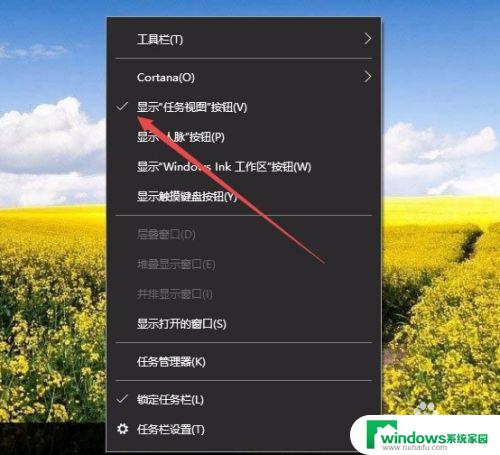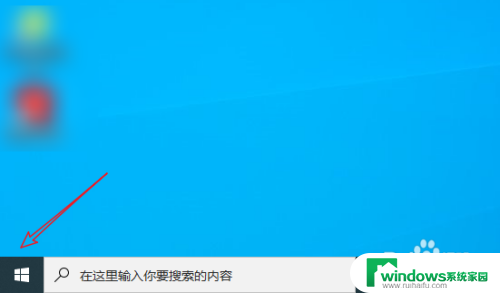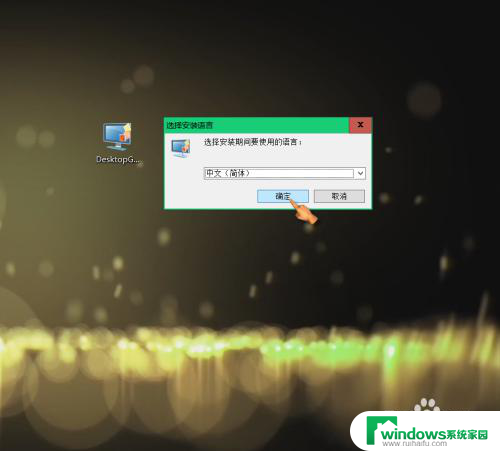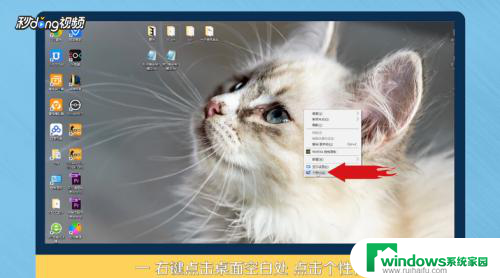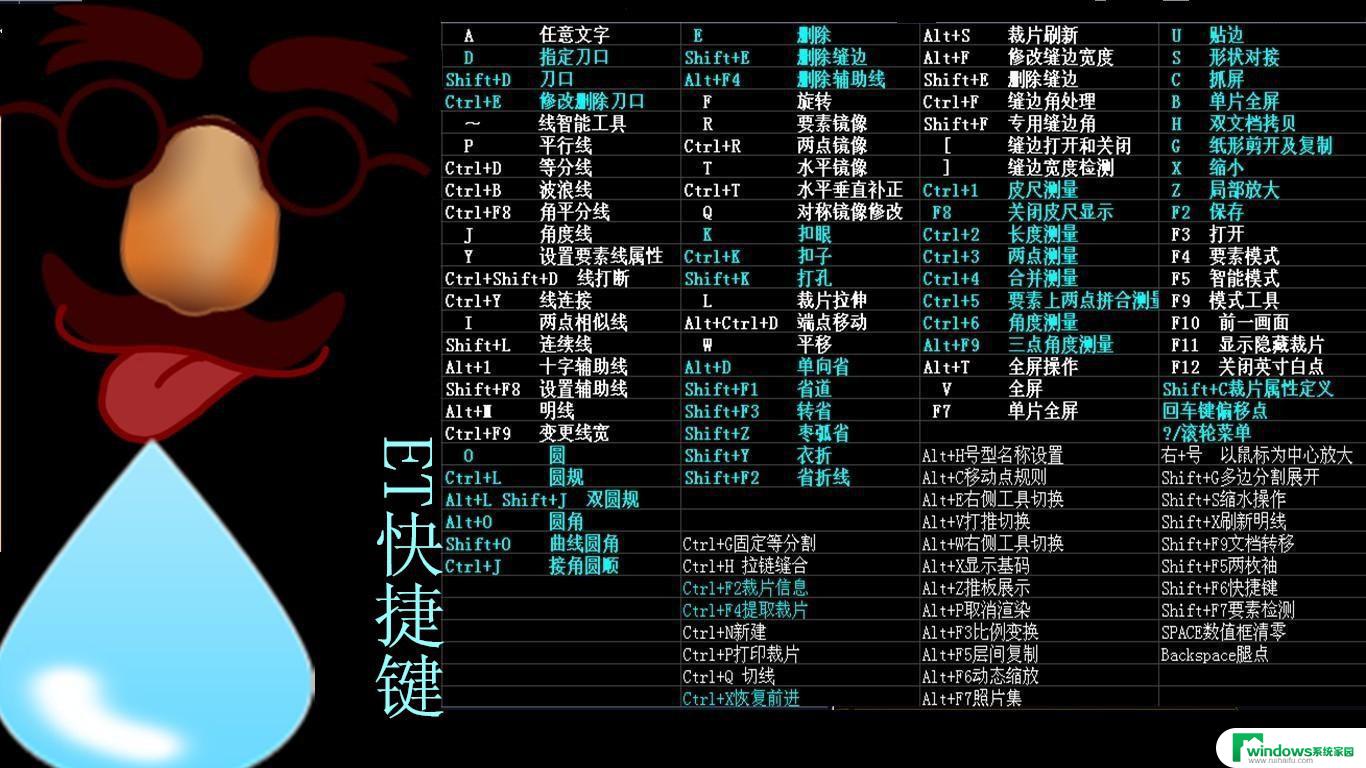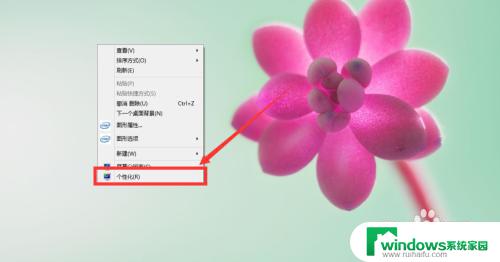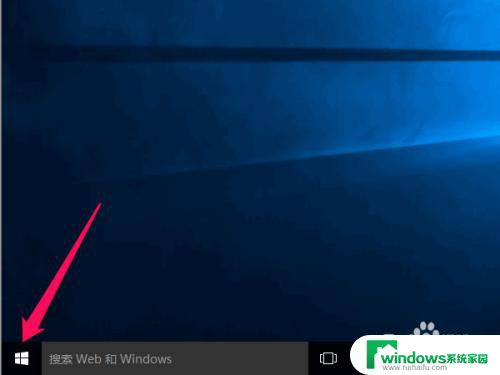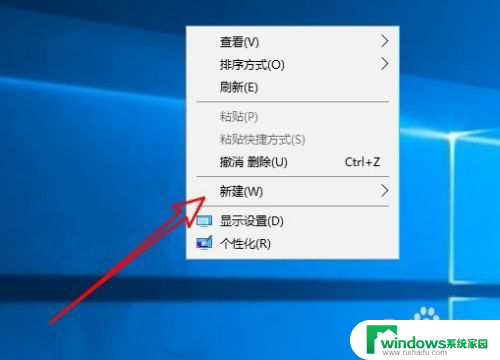打开桌面添加 Win10如何添加多个桌面快捷键
在如今的数字化时代,人们对于效率的要求越来越高,作为一个经常使用电脑的人来说,如何提高工作效率成为了一项重要的任务。而在Windows 10系统中,添加多个桌面成为了一个备受关注的功能。通过添加多个桌面,我们可以将不同的任务或项目分别放置在不同的桌面上,有效地避免了窗口混乱的问题。为了更便捷地操作多个桌面,我们可以设置快捷键来实现快速切换。本文将介绍如何打开桌面添加Win10多个桌面快捷键,帮助读者更好地利用这一功能提高工作效率。
具体步骤:
1.首先在Windows10桌面,右键点击任务栏的空白位置。在弹出菜单中点击“显示任务视图按钮”一项,选中该项;
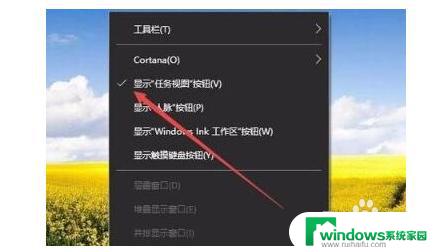
2.这样在Windows10任务栏左侧就有一个“任务视图”按钮了;
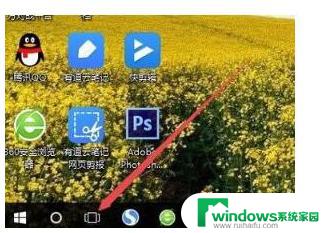
3.用鼠标点一下任务视图按钮,就可以方便的打开多桌面界面了,在这里可以选择使用不同的桌面;
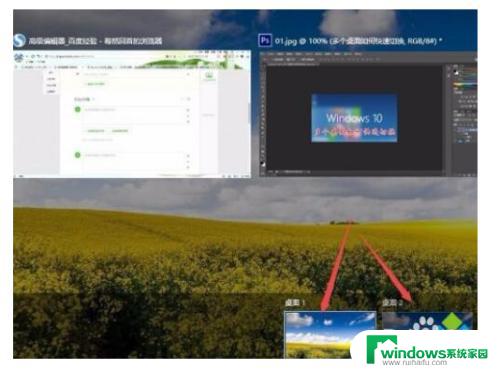
4.如果桌面不够用了,可以再建立一个桌面。只需要在多桌面界面点击右下角的“新建桌面”按钮就可以了;

5.当然了, 如果桌面用不到了。也可以关闭该桌面,关闭多桌面就与关闭文件夹一样方便,只需要点击一下右上角的关闭按钮就可以了。
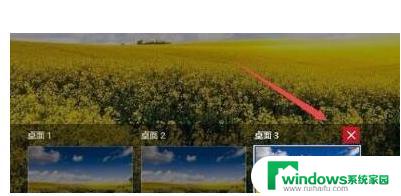
以上是添加到桌面的全部内容,如果您遇到类似的问题,可以参考本文中介绍的步骤进行修复,希望这篇文章能对大家有所帮助。